Trackmania Форум
Меню навигации
Пользовательские ссылки
Информация о пользователе
Для новичков
Сообщений 1 страница 1 из 1
Поделиться12010-08-29 18:35:02
- Автор: DRAMER
- Администратор
- Зарегистрирован : 2010-08-29
- Приглашений: 0
- Сообщений: 30
- Уважение: +0
- Провел на форуме:
3 часа 19 минут - Последний визит:
2010-09-14 06:18:42
Почему не показывается раскраска моей тачки у других?
Nations Forever является бесплатной версией United Forever. Что бы получить возможность показывать всем свои скины, аватары и пользоваться p2p — вы должны проапгрейдить свой аккаунт до аккаунта United Forever с помощью купленного ключа.
Если у вас уже есть аккаунт United, но машины всё равно не отображаются:
1. Вы недостаточно ждали. Если в течении нескольких треков машину не видно — смотри второй пункт.
2. У вас запрещён p2p. Это может быть как в настройках игры, так и в настройках вашего фаервола.
Скачал новую модель машины, как ее поставить в игру?
Установка:
Нужно скопировать файлы в следующие папки:
Машины:
Мои документы\TrackMania\Skins\Vehicles\тип машины
Локатор:
Мои документы\TrackMania\Skins\Vehicles\тип машины
Архивы не распаковывать, и защитить от записи!
(файл\св-ва\только чтение)
В случае, если таких папок нет, их необходимо создать!
Типы машин:
StadiumCar (в TMNF только это)
BayCar
CoastCar
SportCar (Island)
American (Desert)
Rally
SnowCar
CarCommon (Устанавливается во все окружения)
Могу ли я создавать собственные аватары или менять уже существующие?
Да. Иконки с аватарами вы найдете в папке GameData\Skins\Avatars
Аватары могут быть в форматах dds, jpg, tga, bik. Класть в Мои документы\TrackMania\Skins\Avatars
Вы так же можете импортировать свой аватар прямо из игры, для этого нужно:
Открыть профиль, нажать на используемый сейчас аватар. В появившемся меню нажать на кнопку «добавить»
Как сменить и использовать звук сигнала машины?
Это делается в профиле.
Главное меню > Профиль
Прямо под вашим ником будет кнопка «сигнал». После нажатия на неё появляется окошко, где нам предлагают выбрать. Использовать ли какой-то сигнал во всех машинах, или позволить каждой машине использовать свой сигнал, заданный автором скина. Нам надо выбрать первый пункт. В появившемся окне можно выбрать сигнал машины.
Свои сигналы вы можете класть в папку Мои документы\TrackMania\Skins\Horns. Формат wav или ogg (Моно, 16кгц)
Для использования сигнала в игре по умолчанию выставлена кнопка «0» (на доп. клавиатуре справа)
Как поменять клавиши управления?
После загрузки игры выбираем пункты меню: профиль > клавиши (слева).
Как просмотреть сохранёные ранее демки?
Главное меню > Редактор > Изменить повтор
Там выбераешь реплей, а дальше его можно посмотреть, отредактировать или записать как видео файл
Когда я играю в интернете, постоянно получаю ошибку: «Недопустимое время, результат [ИМЯ] не будет учитываться»
1. Или у вас, или у сервера плохая связь. Нужна более быстрая связь
2. Вы свернули игру, а потом развернули
3. Вы — читер!
Я не могу зайти на сервер, ошибка 10061
Скорее всего тот сервер, на который вы хотите войти — выключен
Как сохранить раскрашенную мной машину? Игра пишет, что файл доступен только для чтения
На стандартных раскрасках стоит атрибут «только для чтения». При сохранении своего варианта раскраски нужно выбрать «сохранить как» и указать новое имя. Потом сохранить с этим новым именем
Где можно посмотреть статистику производительности?
Нажав один раз на клавишу «-» слева от знака «ровно» — вы откроете небольшое информационное окно статистики, где показаны только самые необходимые детали
А нажав второй раз вы откроете больше окно детальной статистики игры (FPS, Ping и др.)
Как открыть/закрыть чат на всю страницу?
Это делается клавишей «C»
Trackmania nations forever как поменять машину
Многие игроки используют разные наборы букв, вот значения некоторых из них.
lu (сокр. salut, фр. привет) — собственно, приветствие.
moin — не аббревиатура; используется как приветствие в некоторых германских землях.
gg (сокр. good game, англ. хорошая игра) — выражение удовольствия от сыгранного матча/раунда/карты. Реже — пожелание того же. Многими считается неизменным атрибутом геймера и употребляется постоянно. Антоним — bg.
gj (сокр. good job, англ. хорошая работа) — аналогично.
bb (сокр. bye bye, англ. пока-пока) — прощание.
cya, cu (сокр. see you, англ. увидимся) — аналогично.
gb (сокр. goodbye, англ. до свидания) — аналогично.
brb (сокр. be right back, англ. скоро вернусь) — аналогично, но субъект планирует вернуться через некоторое время.
lol (сокр. laughing out loud или lots of laugh, англ. мне очень смешно) — субъекту смешно.
rofl (сокр. rolling on the floor laughing, англ. катаюсь по полу в истерике) — аналогично.
lmao (сокр. laughing my ass off, англ. смеюсь до потери пульса) — аналогично.
roflmao — комбинация вышеназванного.
omg (сокр. oh my god, англ. о, Господи!) — о, Господи!
afk (сокр. away from keyboard, англ. отошел от клавиатуры) — субъект остался на сервере, но отошел от компьютера.
aka (сокр. also known as, англ. также известен как) — «предлог», используемый при перечислении чьих-то псевднонимов.
wtf (сокр. what the fuck, англ. что за хрень) — удивление/неудовольствие происходящим.
ftw (сокр. for the win, англ. вперед, к победе) — так можно выразить расположение или пожелать удачи.
btw (сокр. by the way, англ. между прочим) — между прочим.
stfu (сокр. shut the fuck up, англ. заткнись) — субъекту не нравится чья-то речь.
gtfo (сокр. get the fuck off, англ. проваливай) — субъект недоволен чьим-то присутствием. Отечественный синоним — пнх.
m8 (сокр. mate, англ. друг) — выражение расположения.
Это делается в профиле игры.
Главное меню > Профиль
Прямо под вашим ником будет кнопка «сигнал». После нажатия на неё появляется окошко, где нам предлагают выбрать. Использовать ли какой-то сигнал во всех машинах, или позволить каждой машине использовать свой сигнал, заданный автором скина. Нам надо выбрать первый пункт. В появившемся окне можно выбрать сигнал машины.
Свои сигналы вы можете класть в папку Мои документы\TrackMania\Skins\Horns. Формат wav или ogg (Моно, 16кгц)
Для использования сигнала в игре по умолчанию выставлена кнопка «0» (на доп. клавиатуре справа)
Установка:
Нужно скопировать файлы в следующие папки:
Машины:
Мои документы\TrackMania\Skins\Vehicles\тип машины
Локатор:
Мои документы\TrackMania\Skins\Vehicles\тип машины
Архивы не распаковывать, и защитить от записи!
(файл\св-ва\только чтение)
Типы машин:
StadiumCar (в TMNF только это)
BayCar
CoastCar
SportCar (Island)
American (Desert)
Rally
SnowCar
CarCommon (Устанавливается во все окружения)
TrackMania Nations Forever это бесплатная версия игры TrackMania United Forever .
В отличие от TMNF в TMUF :
7 типов транспортных средств, в 7 окружениях — один из которых, Stadium, совместим с бесплатной версией TrackMania Nations Forever .
4 режима одиночной игры (Гонка, Платформа, Трюки и Головоломка) на 265 зрелищных и прогрессивно усложняющихся трасс.
Встроенная система peer-to-peer, позволяющая демонстрировать все ваши данные своим оппонентам (скины, аватары и прочее).
Встроенный браузер для приобретения и обмена новыми трассами, автомобилями и скинами, вы можете создать свою страничку, и размещать там всё что хотите.
Монеты — виртуальные деньги игроков TrackMania, вы можете их заработать, выигрывая медали в режиме одиночной игры или продавая свои творения TrackMania другим игрокам (машины, скины, трассы, видео-клипы .).
Nations Forever является бесплатной версией United Forever . Что бы получить возможность показывать всем свои скины, аватары и пользоваться p2p — вы должны проапгрейдить свой аккаунт до аккаунта United Forever с помощью купленного ключа.
Если у вас уже есть аккаунт United , но машины всё равно не отображаются:
1. Вы недостаточно ждали. Если в течении нескольких треков машину не видно — смотрите второй пункт.
2. У вас запрещён p2p. Это может быть как в настройках игры, так и в настройках вашего фаервола.
Доступно только в TrackMania United.
Механизм замены модели машины в игре такой же, как и замена ее раскраски.
Вам требуется просто создать вашу машину Trackmania в любимой программе для трехмерного моделирования (следуя инструкциям ниже) и экспортировать ее в файл с расширением .3ds. После этого требуется использовать небольшой плагин, включенный в стартовую панель игры, чтобы сконвертировать вашу машину в файл с расширением .solid.gbx, который будет использоваться игрой вместо исходной модели машины.
По причинам самой игры и характеристики машины при столкновении, точки соприкосновения и предметами не меняются в Trackmania
Поэтому придется подгонять размеры и пропорции машины под расположение колес и основные габариты стандартной машины.
Структура вашего файла .3ds
Файл .3ds представляет собой список объектов (поименованных так, как указано ниже).
БЕЗ трансформаций (пользователям 3DS Max нужно не забыть сбросить модификатор Xform)
UV координаты не должны пересекаться (как минимум для «кожи», потому что в противном случае раскраска может лечь некорректно)
Колеса (они отцентрованы и перемещены в исходную позицию)
WheelRRs Заднее правое будет использовать материал «кожи»
WheelRRd — будет использовать материал «деталей»
WheelRLs Заднее левое —
WheelRLd — —
WheelFRs Переднее правое —
WheelFRd — —
WheelFLs Переднее левое —
WheelFLd — —
Корпус разделен на три объекта:
Skin будет использовать материал «кожи» diffuse.dds просто поверхность
Details будет использовать материал «деталей» details.dds металлические блестящие детали
Glass будет использовать материал «стекло» details.dds прозрачные окна
Вспомогательные объекты:
ShadowCast низкополигональный объект, используемый для обсчета теней, отбрасываемых машиной
Используется лишь размещение этих объектов, угол их поворота не имеет значения.
Светящиеся следы остаются за задними источниками света.
LightRR задняя правая фара
LightRL задняя левая фара
LightFR1 большая правая передняя вспышка (flare)
LightFR2 малая правая передняя вспышка 1
LightFR3 малая правая передняя вспышка 2
LightFL1 большая левая передняя вспышка (flare)
LightFL2 малая левая передняя вспышка 1
LightFR3 малая левая передняя вспышка 2
В стартовой панели игры:
(eng) [Help] > [Custom Data] > [Car Geometry]
(rus) [Справка] > [Свои настройки] > [Геометрия машин]
Выберите ваш файл .3ds с моделью. Например, его имя MyFavoriteCar.3ds. Он будет сконвертирован в файл MyFavoriteCar.solid.gbx
Переименуйте получившийся файл в MainBody.Solid.Gbx или MainBodyHigh.Solid.Gbx (для высокополигональной версии) и поместите файл в ваш файл .zip, содержащий скины.
Полный файл .zip должен содержать:
MainBody.Solid.Gbx
MainBodyHigh.Solid.Gbx
Diffuse.dds
Details.dds
Минимальный набор файлов, требуемых для работы новой раскраски: Diffuse.dds и Icons.dds.
Прим. перев.: я не уверен в последней фразе. Дело в том, что по-моему, файл должен называться icon.dds, а не icons.dds. Но на всякий случай привел название, содержащееся в оригинале, и добавил это примечание.
одинаковы для обеих версий
машина должна находиться:
Минимум: (-1.5, -0.2, -3)
Максимум: (1.5, 2.5, 3)
MainBody.Solid.Gbx : 2500 вершин
MainBodyHigh.Solid.Gbx : 20000 вершин
Вы не можете заменить абсолютно все, вы можете поменять либо корпус машины, либо колеса. Те объекты, что не были затронуты при модификации, будут автоматически взяты из исходной машины.
Даже если будет изменен небольшой фрагмент корпуса машины (например, материал), корпус заменяется целиком.
Не забывайте создавать слои совместимые с вашими вариантами раскраски: колеса, детали и так далее.
Чтобы не перегружать графическую карту, мы предлагаем вам уменьшить количество материалов, использованных в низкополигональной версии (MainBody.Solid.Gbx): только материал «деталей» для колес и только материалы «деталей» и «кожи» для корпуса.
Не ленитесь сильно оптимизировать объект для генерации теней, ведь только основной корпус важен, не детали.
Если все правильно сделали и у вас хватило терпения — ваша собственная машина для Trackmania готова. Удачи в гонках.
Trackmania nations forever как поменять машину
Многие игроки используют разные наборы букв, вот значения некоторых из них.
lu (сокр. salut, фр. привет) — собственно, приветствие.
moin — не аббревиатура; используется как приветствие в некоторых германских землях.
gg (сокр. good game, англ. хорошая игра) — выражение удовольствия от сыгранного матча/раунда/карты. Реже — пожелание того же. Многими считается неизменным атрибутом геймера и употребляется постоянно. Антоним — bg.
gj (сокр. good job, англ. хорошая работа) — аналогично.
bb (сокр. bye bye, англ. пока-пока) — прощание.
cya, cu (сокр. see you, англ. увидимся) — аналогично.
gb (сокр. goodbye, англ. до свидания) — аналогично.
brb (сокр. be right back, англ. скоро вернусь) — аналогично, но субъект планирует вернуться через некоторое время.
lol (сокр. laughing out loud или lots of laugh, англ. мне очень смешно) — субъекту смешно.
rofl (сокр. rolling on the floor laughing, англ. катаюсь по полу в истерике) — аналогично.
lmao (сокр. laughing my ass off, англ. смеюсь до потери пульса) — аналогично.
roflmao — комбинация вышеназванного.
omg (сокр. oh my god, англ. о, Господи!) — о, Господи!
afk (сокр. away from keyboard, англ. отошел от клавиатуры) — субъект остался на сервере, но отошел от компьютера.
aka (сокр. also known as, англ. также известен как) — «предлог», используемый при перечислении чьих-то псевднонимов.
wtf (сокр. what the fuck, англ. что за хрень) — удивление/неудовольствие происходящим.
ftw (сокр. for the win, англ. вперед, к победе) — так можно выразить расположение или пожелать удачи.
btw (сокр. by the way, англ. между прочим) — между прочим.
stfu (сокр. shut the fuck up, англ. заткнись) — субъекту не нравится чья-то речь.
gtfo (сокр. get the fuck off, англ. проваливай) — субъект недоволен чьим-то присутствием. Отечественный синоним — пнх.
m8 (сокр. mate, англ. друг) — выражение расположения.
Это делается в профиле игры.
Главное меню > Профиль
Прямо под вашим ником будет кнопка «сигнал». После нажатия на неё появляется окошко, где нам предлагают выбрать. Использовать ли какой-то сигнал во всех машинах, или позволить каждой машине использовать свой сигнал, заданный автором скина. Нам надо выбрать первый пункт. В появившемся окне можно выбрать сигнал машины.
Свои сигналы вы можете класть в папку Мои документы\TrackMania\Skins\Horns. Формат wav или ogg (Моно, 16кгц)
Для использования сигнала в игре по умолчанию выставлена кнопка «0» (на доп. клавиатуре справа)
Установка:
Нужно скопировать файлы в следующие папки:
Машины:
Мои документы\TrackMania\Skins\Vehicles\тип машины
Локатор:
Мои документы\TrackMania\Skins\Vehicles\тип машины
Архивы не распаковывать, и защитить от записи!
(файл\св-ва\только чтение)
Типы машин:
StadiumCar (в TMNF только это)
BayCar
CoastCar
SportCar (Island)
American (Desert)
Rally
SnowCar
CarCommon (Устанавливается во все окружения)
Чат команды Фаста для игроков:
/help — получить помощь;
/info —> информация о текущем и следующем треках (окружение и другая сопутствующая информация);
/play [pass] —> зайти в режим игрока;
/spec —> зайти в режим зрителя;
/red —> зайти в в красную команду;
/blue —> зайти в синюю команду;
/cp [best|ideal|num] —> выбрать время на по которому Вас будут вести на чекпоинтах (лучшее/время наиболее близкое к Вашему/номер рекорда);
/maps [num] —> отобразить список следуующих трасс;
/plist —> отобразить список игроком (или: /pl );
/ml —> включить/отключить отображения маниалинков;
/pay [coppers] —> пожертвовать копперсы серверу;
/vote [num] —> оценить трек (от 0 до 10);
/r —> отобразить список рекордов на треке (или: /rec , /record);
/msg [login|id] message —> отправить сообщение;
/lang [lang] —> выбрать язык для чата и графики (только ‘en’ и ‘fr’), автоматически для ТМФ;
/quit —> выйти с сервера;
/time —> показать время сервера;
Чат команды фаста для администраторов:
(используйте /help, /adm, или введите команду без заданного значения чтобы получить помощь):
/map matchsetting_file_name —> загрузить файл с настройками матча
/rpoints [std,motogp,etc.] —> установить количество очков необходимое для победы в режиме Раундов или режиме Кубка
/scorepanel [global|round|all] [on|off] —> вкл/выкл общую панель времени между ранудами, а также отложить её до конца раунда вместо того чтобы показывать её тогда, когда первый пересечет финиш
/custom tm_cmd arg. —> отправить спец команды на сервер (смотри dedicated methods)
/debug [var] —> использовать дебаг (debug)
/adm
/adm endround —> следующий раунд (или: end )
/adm next —> следующий трек
/adm next [envir|num] —> следующий трек по списку («3» перейти к третьему в списке или «rally» чтобы перейти к следующему треку из окружения ралли)
/adm prev —> предыдущий трек
/adm prev [envir|num] —> предыдущий трек по списку («3» перейти к третьему в списке или «rally» чтобы перейти к следующему треку из окружения ралли)
/adm map [id] —> отобразить треки с номерами, передвинуть номер трека чтоб он был следующим
/adm shuffle [num] —> перемешать треки, отдельный окружения (0=перемешать все 7, 1=будет зависеть от количества треков разных типов)
/adm restart —> начать заново текущий трек
/adm mode [mode_name|num] —> установить режим игры, «0»=раунды, «1»=тайм атак, «2»=командный режим, «3»=круги, «4»=трюки, «5»=кубок
/adm name «xxx» —> установить имя сервера (или: srvname )
/adm comment «xxx» —> написать комментарии к серверу
/adm srvpass «***» —> пароль сервера (/adm srvpass none —> убрать пароль)
/adm spectpass «***» —> пароль для зрителей (/adm spectpass none —> убрать пароль)
/adm pass «***» —> пароль для игры (/adm pass none —> убрать пароль)
/adm maxplayers [num] —> макс количество игроков
/adm maxspec [num] —> макс количество зрителей
/adm ftimeout [num] —> время окончания раунда после финиша первого участника, по умолчанию=1=адаптация (или: ftimeout, fto )
/adm chattime [var] —> время чата во время подиумма (или: ctime )
/adm opponents [true|false] —> установить всех игроков видимыми (или: opp, showopponents )
/adm ladder [0|1] —> вкл/выкл ladder
/adm voteratio [num] —> уровень отношения голосов
/adm votetimeout [num] —> время голосования. 0 чтобы отключить голосование установить сделать зрителя игроком
/adm spec [login] —> переместить игрока в зрители
/adm specforce [login] —> отправить игрока в зрители без возможности стать игроком
/adm free —> разблокировать игрока
/adm autorestart —> авторестарт в конце трека
/adm noautorestart —> отключить авторестарт в конце трека
/adm autonewrestart [on|check|finish|round|off] —> авторестарт для новых соревнований (в начале, 1 чекпоинт, 1финишировавший, или конец 1ого раунда)
/adm noautonewrestart —> отключить авторестарт в для новых треков
/adm kick [login] —> кикнуть игрока
/adm ban [login] —> забанить игрока (до остановки сервера)
/adm unban [login|cleanlist] —> разбанить игрока / очистить список забаненый игроков
/adm black [login] —> забанить игрока на вседа (черный лист)
/adm unblack [login|cleanlist] —> разбанить игрока / очистить черный список
/adm ignore [login] —> закрыть чат игроку (неможет писать в чсисоу игроков в игноре
/adm guest [login] —> добавить игрока в список гостей (может заходить когда сервер полный)
/adm replay [on|off|save] —> автоматически сохранять повторы / save=сохраняет только текущий повтор
/admin
/admin list —> отобразить список админов сервера
/admin add on_login|id —> добавить админа (если находиьтсфя на сервере)
/admin addlogin [login] —> добавить админа (если он в данный момент не присоединен)
/admin remove [login] —> удалить админа
/rounds
/rounds pointslimit [number] —> кол-во очков необходимое для победы
/rounds newrules [0/1] —> альтернативные правила (обычно 0)
/rounds warmupduration [num] —> >0 количество разогревов (или: wduration, wud, wu )
/rounds finishtimeout [num] —> время для финиша после того как 1ый приехал, по умолчания=1=адаптация (или: ftimeout, fto )
/rounds custom [std|motogp|xx,xx. ] —> начисление очков. std, motogp, motogp5, champcar (или: cust, rpoints )
/rounds fixed [num] —> фиксированное количество раундов вместо лимита очков
/ta
/ta timelimit [num ms] —> ограничение времени (или: time, limit )
/ta sync [num ms] —> синхронизация старта каждые. милисекунд
/ta warmupduration [num] —> >0 время для разогрева (или: wduration, wud, wu )
/laps
/laps nblaps [num] —> количество кругов для того чтобы завершить гонку (ou: nb, laps )т
/laps timelimit [num ms] —> лимит времени на соревнование, 0 отключает лимит времени и гонка основана только на количесве кругов (или: time, limit )
/laps warmupduration [num] —> >0 вреям для разогрева (или: wduration, wud, wu )
/laps finishtimeout [num] —> время для финиша после того как 1ый приехал, по умолчания=1=адаптация (или: ftimeout, fto )
/team
/team pointslimit [number] —> количество очков чтобы выиграть соревнования (7 для турниров ET) (или: limit )
/team maxpoint [number] —> количество игроков, которых очитывают (6 для турниров ET) (или: max )
/team newrules [0/1] —> альтернативные правила ,обычно 1 (1 для турниров ET)
/team warmupduration [num] —> >0 количество раундов для разогрева (или: wduration, wud, wu )
/team finishtimeout [num] —> время для финиша после того как 1ый приехал, по умолчания=1=адаптация (или: ftimeout, fto )
/team blue [login] —> сделать игроком синий команды
/team red [login] —> сделать игроком красной команды
/team score [blue|red] [value] —> исправить счет
/cup
/cup pointslimit [number] —> количество очков чтобы стать финалистом (или: limit )
/cup roundspermap —> количество раундо на трек (или: rounds, rpm, rpc )
/cup nbwinners —> количество победителей на финише (или: nbwin, nbw, nb )
/cup warmupduration [num] —> >0 количество разогревов для каждого трека (or: wduration, wud, wu )
/cup finishtimeout [num] —> время для финиша после того как 1ый приехал, по умолчания=1=адаптация (or: ftimeout, fto )
/cup custom [std|motogp|xx,xx. ] —> начисление очков. std, motogp, motogp5, champcar (или: cust, rpoints )
/ktlc
/ktlc prep —> подготовить режим KTLC
/ktlc on —> начать режим KTLC
/ktlc off —> закончить режим KTLC
/ktlc wnext —> включить следующее соревнование и сделать всех игроками
/ktlc next —> сделать следующее соревнование в режиме KTLC
/ktlc specforce [login] —> переместить игрока в зрители (без возможности стать игроком)
/ktlc spec [login] —> переместить игрока в зрители
/ktlc play [login] —> сделать зрителя игроком
/ktlc free [login] —> разблокировать игрока
1. Настройки игры.
Для начала надо настроить игру для записи видео. Выставляем максимальные настройки графики, при которых игра не тормозит (40-50 fps). Разрешение экрана ставим 1024х768 или другую 1024х. В зависимости от форматности монитора. Размер окна информации — средняя, без аватарок, они будут мешать. Все эти настройки вы можете найти в лаунчере (окошко, которое появляется перед запуском самой игры).
Мы записываем видео с настройками графики — высокое качество, 1024х768.
2. Программы для записи
Мы используем программу GameCam 1.3. Премущества перед Fraps для записи [i]видео с матча[/i]:
a) меньший объем записываемого видео — в десятки раз меньше, чем у Fraps (пара гигабайт с матча против десятков гигабайт у Fraps)
б) меньшее использование ресурсов компьютера.
Так же можно использовать и Fraps. Приемущества:
а) лучшее качетво записанного видео
б) проще в освоении
Найти программы и crack к ним легко через поисковик.
3. Программы для обработки видео.
Sony Vegas (мы используем версию 6.0d — скачали на torrents.ru). Все настройки будут указаны именно с этой версии.
После записи видео, открываем его в этой программе, отрезаем ненужные фрагменты (если они есть), добавляем аудиодорожки (музыку и/или комментарии).
Нажимаем Alt+Enter и выставляем настройки, как на скриншоте:
Вариант 1.
Далее в меню File/Rander as. выставляем тип файла — avi, Template — uncompressed. Жмем «сохранить».
Когда видео сохранится, переходим к следующей программе. Внимение, видео сильно прибавит в объеме, нужно не менее 80Гб свободного места на диске.
AMVsimple GUI (мы используем версию 3.1 — [url=http://inmania.ucoz.com/load/amvsimple_gui_31/14-1-0-23]скачать[/url] с нашего сайта)
Открываем программу, указываем файл для кодирования (тот, который сохранился после Sony Vegas), ставим галочку в графе «Делюкс» и «Старт». Видео после обработки будет в формате mp4. и появится в той же папке, что и видео, которое программа обрабатывала.
Вариант 2.
Далее в меню File/Rander as. выставляем тип файла — wmv, жмем кнопку Custom. и там ставим настройки в закладках:
1)project
Video rendering quality — Best
Audio — по своему усмотрению. В зависимости от того, в каком качестве музыку вы загружаете. 192 kbps stereo хватит за глаза и за уши, а если видео без музыки, а только с коментами то и 64 kbps будет достаточно.
Video —
Bit Rate — галочка только напротив Internet/LAN. Учитывая, что tm-tube перекодирует после заливки видео до 3 Mbps, смысла ставить меньше или больше нет. Если видео будет «подаваться» через файлообменник в архиве, можно выставить битрейт 1-2 Mbps. Проверить качество легко. Сохраняем файл как проект (file/save as. ), обрезаем в редакторе видео на 1 минуту и сохраняем (Render as. ) с желаемыми настройками, смотрим, удовлетворяет нас качество и объем видео.
4. Загрузка видео на хостинг.
Видео можно загрузить на tm-tube.com. Мы используем все настройки из расчета на этот сайт. Другие видеохостинги либо очень сильно портят качество видео, либо имеют ограничения по времени/объему видео, снять которые можно только заплатив за голд аккаунты. Так же можно загрузить видео в архиве на любой файлообменник.
Если видео будет весить больше 1Гб, на tm-tube.com оно не загрузится. В этом случае в AMVsimple GUI ставим галочку напротив «Полная» и в настройке (кнопка ниже) ставим нужный битрейт из расчета продолжительности видео (1000/продолжительность видео и округлить до меньшего целого)
Трекмания воспринимает некоторые коды, которые можно использовать в чате и при создании красивого никнейма. Каждый код начинается с символа американского доллара ($, в английской раскладке находится в верхнем регистре кнопки «4»).
Цвет:
$000 — $fff, $g
Используется шестнадцатеричная система счисления (что это такое?). Чем больше значение, тем ярче цвет. Первый символ отвечает за красный цвет, второй — за зеленый, третий — за синий. Например:
$000 — черный
$fff — белый
красный
зеленый
синий
желтый
голубой
сиреневый
оранжевый
$g— цвет по умолчанию
$w — толстые буквы
$o — толстенные буквы
$n — узкие буквы
$m — нормальные буквы
Если текст и ссылка идентичны, достаточно в начале поставить $l. В противном случае структура должна выглядеть так: $l[ссылка]текст. Чтобы закрыть ссылку, нужно еще раз поставить $l.
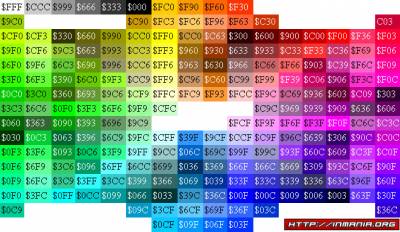
Вам нужно установить виртуальные сервера в роутере на порты вашего сервера. Если вы используете порт 2350 для игроков и 3450 для P2P, то в настройках вашего роутера на вкладке VirtualServers добавьте перенаправление запросов с них на ваш внутренний IP-адрес. Для того, что бы получить постоянный IP-адрес от роутера, вы должны в настройках LAN’а роутера добавить «DHCP Static Lease Client» где указать желаемый IP адрес из допустимого диапазона и MAC адрес вашего компьютера. Что бы узнать ваш MAC адрес, вы можете спросить у роутера присоединённые на данный момент компьютеры.












